# 源代码集成方案
# 1、安装依赖
获取并打开开放的源码,cd到第一级和base目录下,先切换下载库
npm config set registry=https://packages.aliyun.com/623d836256f85235f7dd713b/npm/npm-registry/
使用 npm 中心库 或者 淘宝镜像
npm login
用户名: 623db7e13c6b5273a0764cb4
密码: UP1dH-IITR[I
npm install [package]
# 2、运行项目
代理配置目录:base\build\webpack.dev.js
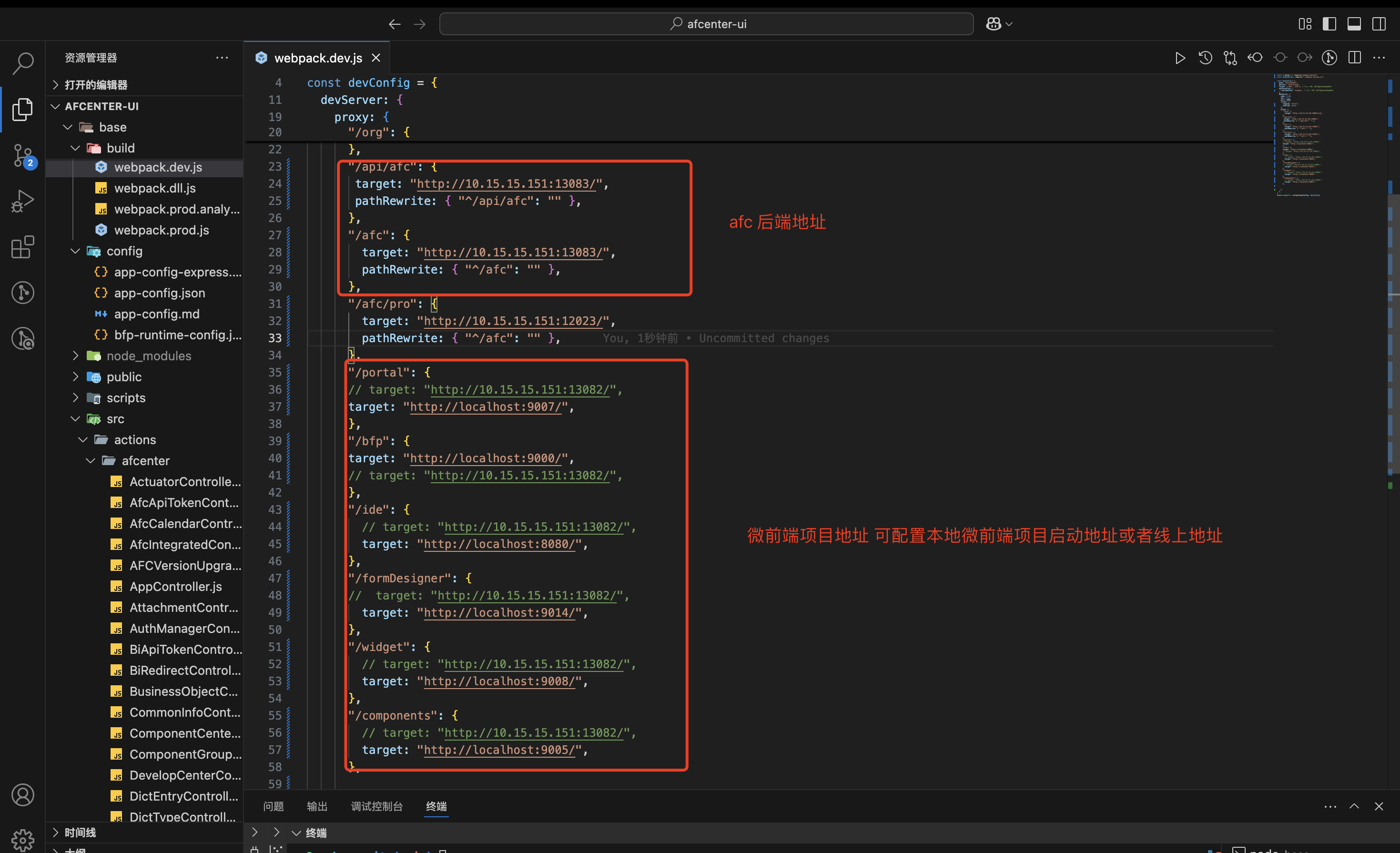
项目运行:
一种是找到对应的文件,在该目录下运行
npm run dev
另一种是找到对应目录下的package.json文件,把鼠标放在对应的命令行上或右击,点击运行脚本'
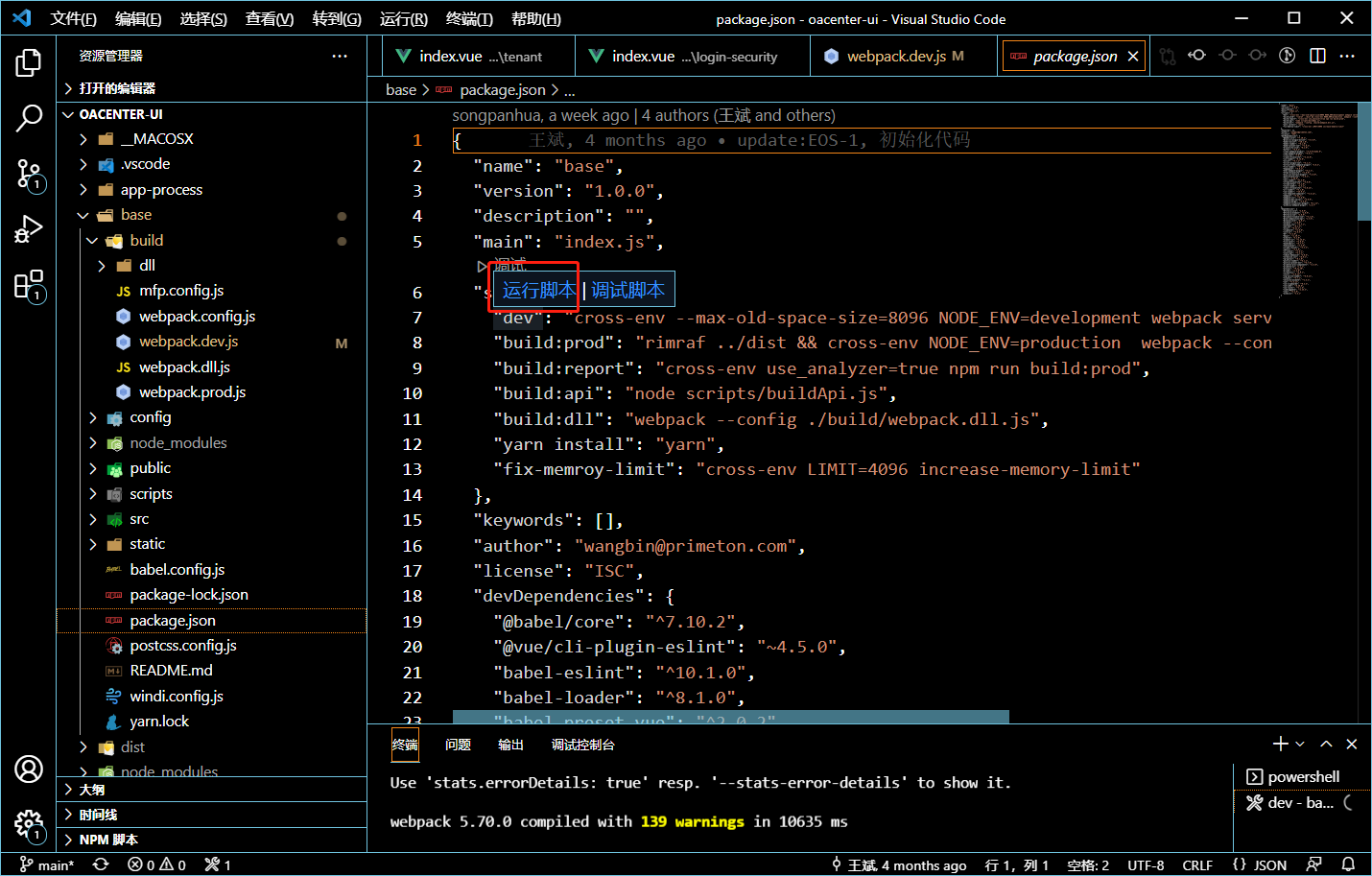
默认浏览器会自动打开http://localhost:8000/#/ ,建议使用Google Chrome浏览器
在登录页面,使用账号admin/111111
# 3、源代码上开发
在base\src\views\afcenter文件夹下新建所需的文件,进行后续开发,例如app/index.vue
接口联调:
更新接口,在base\scripts\config.js文件下配置swagger详情地址
module.exports = {
modules: [
{
name: 'coframe',
swaggerUrl: 'http://10.15.15.151:13083/afc/v2/api-docs'
},
]
}
执行命令
npm run build:api
调用接口要混入BaseVue
import { BaseVue } from '@lib'
mixins: [BaseVue]
import { ...Controller } from '@controller'
在base\src\libs\crud下封装了经常使用的公共方法,使用时混入即可
import { List } from '@lib'
mixins: [List]
在base\src\views\common目录下,有封装好的全局组件,可以直接使用
# 4、配置页面
在运行的项目上,应用管理/新建应用,页面加载模式选择'afcenter
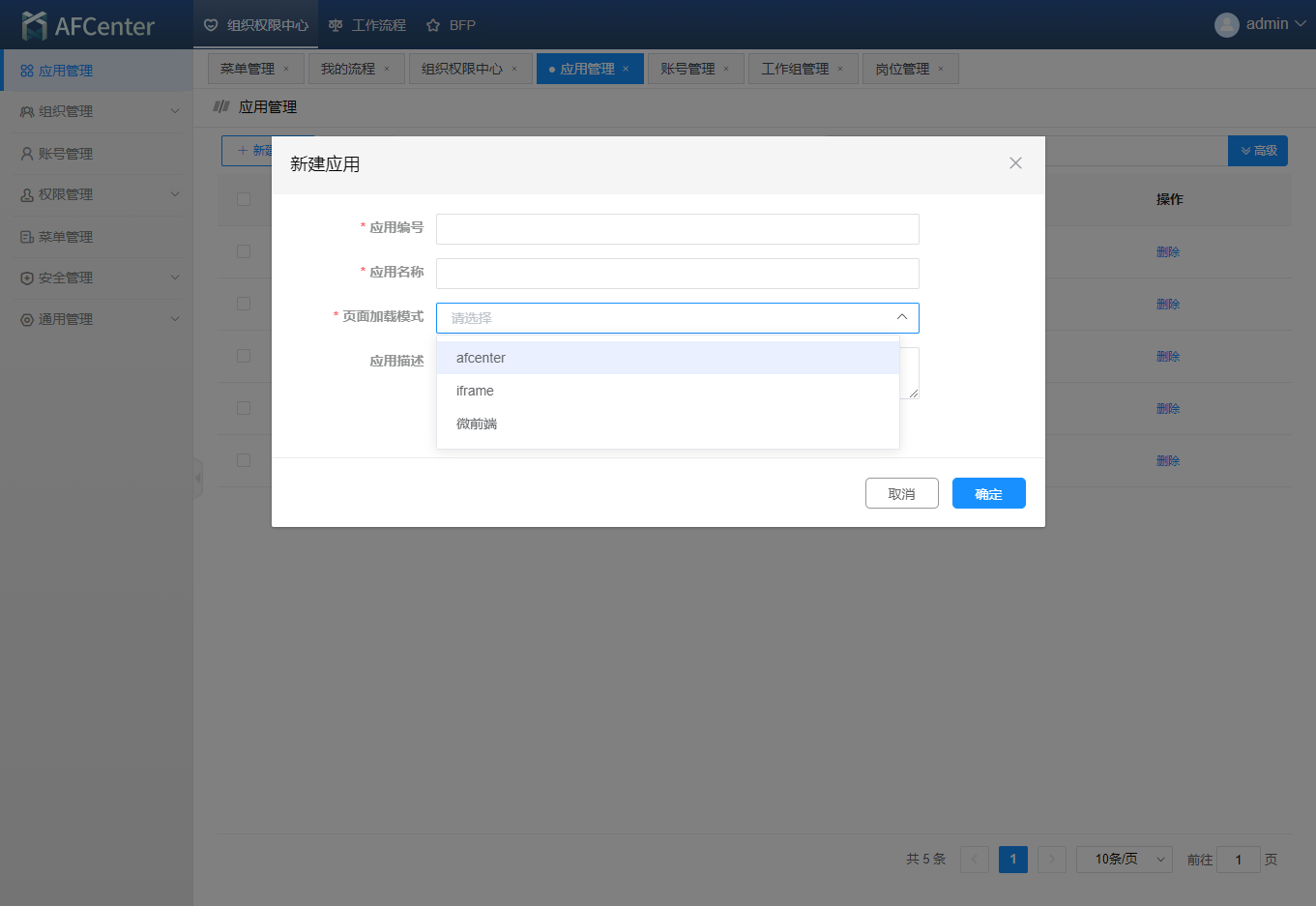
点击应用资源到资源管理,点击页面,新建页面。
其中页面路径为afcenter源码项目中base\src\views 下需要添加页面资源的相对路径。注意:地址连接用的是 '/' 例如: 需要添加的页面在afcenter源码中的位置为base\src\views\afcenter\app\index.vue 那么页面路径为afcenter/app/index
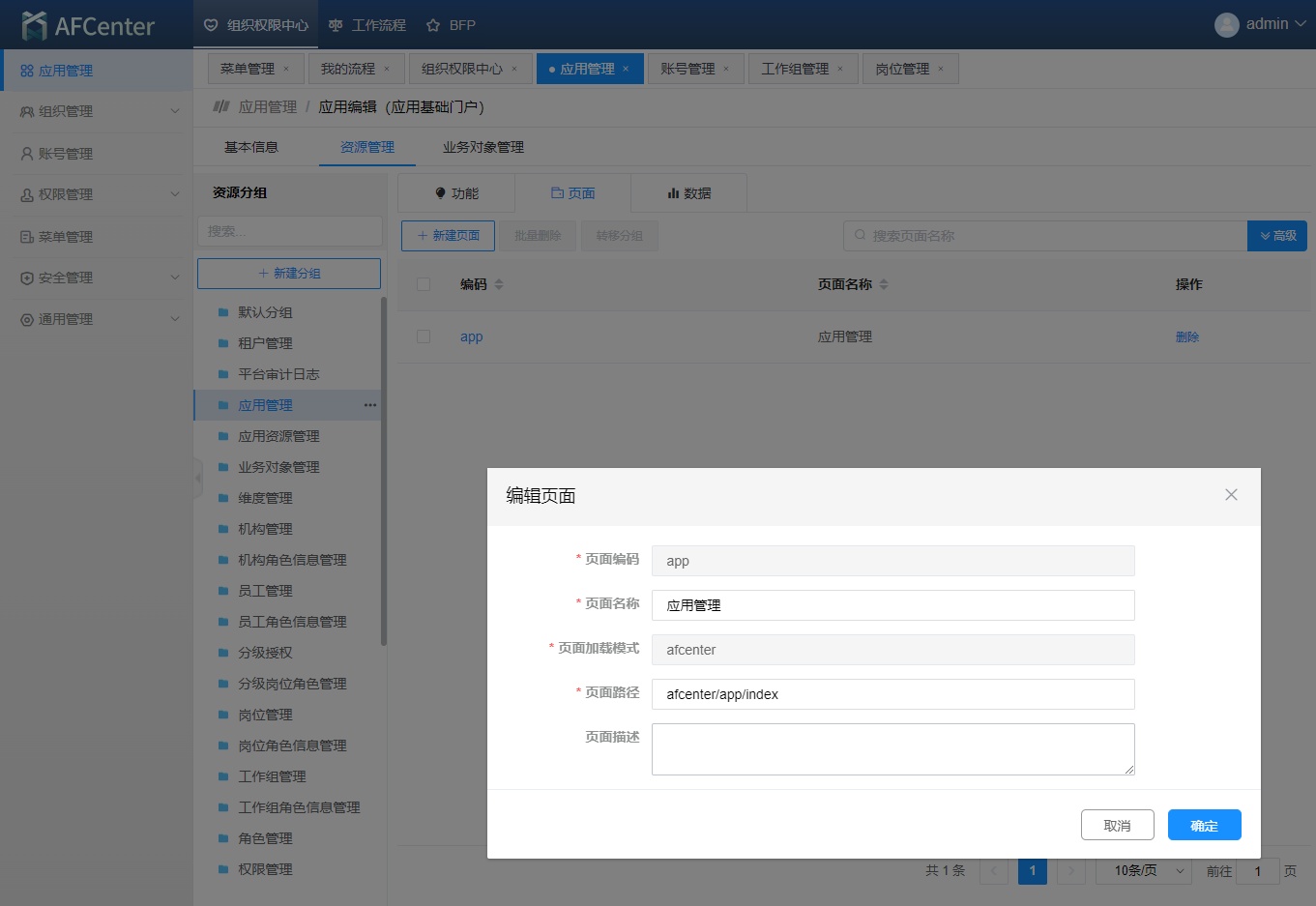
菜单管理/新建菜单,是否叶子菜单-是,选择页面-选中上方添加的页面

配置完成后,刷新,可以找到对应的页面